|
Annexe déclaration sociétés ISOC
Amortissements
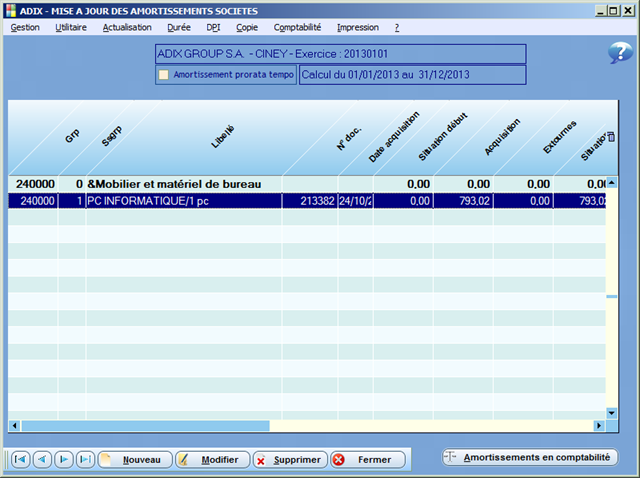
Lorsque vous entrez dans le bouton Amortissements, l’écran de la mise à jour des amortissements pour la société s’affiche.
Ce tableau reprend la liste des amortissements de la société. Voir également « Fiche d’un amortissement d’une société ».
Menu Gestion
Menu Information. Ce menu donne une série d’informations utile au revendeur du programme. Il se peut que celui-ci vous demande de l’utiliser en certaines circonstances.
Menu Imprime l’écran : Ce menu vous permet d’imprimer l’écran tel quel.
Menu Impression suivant un Wdetat. Ce menu vous permet d’imprimer suivant un modèle bien défini (en cours de développement)
Menu Exporter. Ce menu vous permet d’exporter le tableau d’amortissements vers le logiciel Excel.
Menu Quitter. Ce menu vous permet de quitter l’écran dans lequel vous êtes. Voir « Quitter ».
Menu Utilitaire
Supprime tous les libellés. Ce menu vous permet de supprimer tous les libellés repris sur l’écran.
Calcul du SsGrp en fonction de la date d’acquisition (format américain ex : aaaammjj). Ce menu vous permet de faire un classement de tous vos investissement suivant un format américain ex : 19980516.
Calcul du SsGrp en fonction de la date d’acquisition. Ce menu vous permet de faire un classement de tous vos investissement suivant la date d’acquisition (Attention la date doit être complète)
Calcul du SsGrp en fonction de la date d’acquisition avec recalcul des dates non conformes. Ce menu vous permet de faire un classement de tous vos investissements en fonction de la date d’acquisition avec un recalcul des dates non conformes.
Mettre tous les libellés en majuscules. Ce menu vous permet de mettre tous les libellés en majuscules
Mettre tous les libellés en minuscules. Ce menu vous permet de mettre tous les libellés du tableau d’amortissements en minuscules.
Mise à jour des imputations permet de modifier les comptes pcmn rapidement pour un ensemble de fiches.

Menu Actualisation
Menu Actualisation des amortissements. Ce menu vous permet de réactualiser le tableau d’amortissements. En cliquant sur ce menu, il vous suffira d’indiquer la durée de l’exercice (12 mois en général). Automatiquement, la réactualisation de votre tableau d’amortissement sera effectuée. Il vous suffit ensuite d’importer les nouveaux investissements de votre comptabilité Adix (ou de les Créer) et votre tableau d’amortissements est mis à jour. Attention, cette opération est irréversible.
Rem : la date de dernière actualisation est sauvée et une question de confirmation est posée pour ne pas le faire 2 fois.
Menu Durée
Menu Durée exercice. Ce menu vous permet de calculer les amortissements pour une partie de l’exercice seulement (établissement d’une situation en cours d’exercice). En cliquant sur ce menu, il vous suffira d’inscrire le nombre de mois que comporte l’exercice. Il n’y aura donc pas « Actualisation » des amortissements. Seuls les amortissements de l’exercice seront recalculés en fonction de la nouvelle durée de l’exercice.
Menu DPI
Menu Déductions pour investissements. Ce menu vous permet de visualiser les colonnes correspondant au déductions pour investissements.
Menu Copie
Menu Récupération d’un modèle. Ce menu vous permet de récupérer un modèle avec les titres principaux du tableau d’amortissements.
Menu Comptabilité
Menu Récupération des valeurs comptables (classe 2).
Ce menu vous permet de récupérer les valeurs comptables d’Adix-comptabilité générale en se basant sur les comptes de classe 2.
Une fenêtre va s'ouvrir concernant cette possibilité de récupération.
Menu Récupération des valeurs comptables (fiches pré-encodées).
Ce menu vous permet de récupérer les valeurs comptables d’Adix-comptabilité générale en se basant sur les fiches d’amortissement encodées lors des encodages des factures d’achat. (Plus d’information dans l’aide sue les encodages achats en comptabilité)
Menu Récupération des valeurs comptables de Sarah.
Menu Récupération des données Tiers au format ascii séparateur
MODSOAMO.GRP = 18 séquence entre séparateur
MODSOAMO.SSGRP = 2 séquence entre séparateur
MODSOAMO.LIBELLE = 3 séquence entre séparateur
MODSOAMO.CNUMERODOC = 4 séquence entre séparateur
MODSOAMO.DATE_ACQ = 5 séquence entre séparateur
MODSOAMO.SIT_DEBUT = 6 séquence entre séparateur
MODSOAMO.ACQUISIT = 7 séquence entre séparateur
MODSOAMO.EXTOURNES = 8 séquence entre séparateur
MODSOAMO.SIT_FIN = 9 séquence entre séparateur
MODSOAMO.TAUX_AMORT = 10 séquence entre séparateur
MODSOAMO.AMORT_ANTE = 11 séquence entre séparateur
MODSOAMO.AMORT_EXER = 12 séquence entre séparateur
MODSOAMO.EXTOUR_EXE = 13 séquence entre séparateur
MODSOAMO.TOTAL_AMOR = 14 séquence entre séparateur
MODSOAMO.VALEUR_RES = 15 séquence entre séparateur
MODSOAMO.MAN = 16 séquence entre séparateur
MODSOAMO.L_D = 17 séquence entre séparateur
MODSOAMO.REFCPPCMNU = 18 séquence entre séparateur
Menu Récupération des données Tiers au format XLS modèle conforme
Il faut tout d’abord créer un fichier « Excel » qui reprendra vos données.
Ce tableau reprendra 18 colonnes qui auront les 18 titres suivants (dans l’ordre des colonnes).
Vous cliquerez ensuite sur Récupération des données Tiers au format XLS modèle conforme.
Il vous suffira ensuite d’indiquer le chemin du fichier que vous avez créé. Le rapatriement des données est alors automatique.
MODSOAMO.GRP = 1 colonne du fichier excel
MODSOAMO.SSGRP = 2 colonne du fichier excel
MODSOAMO.LIBELLE = 3 colonne du fichier excel
MODSOAMO.CNUMERODOC = 4 colonne du fichier excel
MODSOAMO.DATE_ACQ = 5 colonne du fichier excel
MODSOAMO.SIT_DEBUT = 6 colonne du fichier excel
MODSOAMO.ACQUISIT = 7 colonne du fichier excel
MODSOAMO.EXTOURNES = 8 colonne du fichier excel
MODSOAMO.SIT_FIN = 9 colonne du fichier excel
MODSOAMO.TAUX_AMORT = 10 colonne du fichier excel
MODSOAMO.AMORT_ANTE = 11 colonne du fichier excel
MODSOAMO.AMORT_EXER = 12 colonne du fichier excel
MODSOAMO.EXTOUR_EXE = 13 colonne du fichier excel
MODSOAMO.TOTAL_AMOR = 14 colonne du fichier excel
MODSOAMO.VALEUR_RES = 15 colonne du fichier excel
MODSOAMO.MAN = 16 colonne du fichier excel
MODSOAMO.L_D = 17 colonne du fichier excel
MODSOAMO.REFCPPCMNU = 18 colonne du fichier excel
Menu Récupération des données Tiers au format XLS modèle 2
MODSOAMO.GRP = 1 colonne du fichier excel
MODSOAMO.SSGRP = numéro de ligne dans excel
MODSOAMO.DATE_ACQ = 2 colonne du fichier excel
MODSOAMO.LIBELLE = 3 colonne du fichier excel
MODSOAMO.L_D = 4 colonne du fichier excel
MODSOAMO.SIT_DEBUT = 5 colonne du fichier excel
MODSOAMO.ACQUISIT = 6 colonne du fichier excel
MODSOAMO.EXTOURNES = 7 colonne du fichier excel
MODSOAMO.SIT_FIN = 8 colonne du fichier excel
MODSOAMO.TAUX_AMORT = 9 colonne du fichier excel
MODSOAMO.AMORT_ANTE = 10 colonne du fichier excel
MODSOAMO.AMORT_EXER = 11 colonne du fichier excel
MODSOAMO.EXTOUR_EXE = 12 colonne du fichier excel
MODSOAMO.TOTAL_AMOR = 13 colonne du fichier excel
MODSOAMO.VALEUR_RES = 14 colonne du fichier excel
Menu Récupération d’un tableau de ADIX/Dos. Ce menu vous permet de faire une récupération du tableau d’amortissement enregistré en ADIX sous dos.
Menu Récupération d’un tableau de AIGC/DOS. Ce menu vous permet de faire une récupération du tableau d’amortissement enregistré e AIGC sous DOS.
Menu Récupération d’un tableau de CUBIC immobilisés/Dos. Ce menu vous permet de faire une récupération du tableau d’amortissement enregistré en CUBIC immobilisés sous Dos.
Menu Récupération d’un tableau de Forfabel immobilisés/Dos. Ce menu vous permet de faire une récupération du tableau d’amortissement enregistré en Forfabel immobilisés sous Dos.
Menu Impression
Détail des mouvements de l’immobilisés. Ce menu vous permet d’imprimer le détail des immobilisés en cours
Investissements relatifs à l’exercice comptable. Ce menu vous permet d’imprimer les investissements relatifs à l’exercice comptable.
Investissements extournes. Ce menu vous permet d’imprimer les investissements extournés.
Projection des tableaux d’amortissements sur les 5 prochaines années. Ce menu vous permet d’imprimer le tableau d’amortissements de tous les immobilisés sur les 5 années à venir.
Menu ?
A propos de … Ce menu vous donne une série d’informations sur la société Adix.
Les boutons « Ajouter », « modifier « et « supprimer » permettent de gérer les fiches d’amortissement.
Le bouton « Amortissement en comptabilité « permet de gérer les écritures comptables liées à la gestion des amortissements.
Fiche d’un amortissement
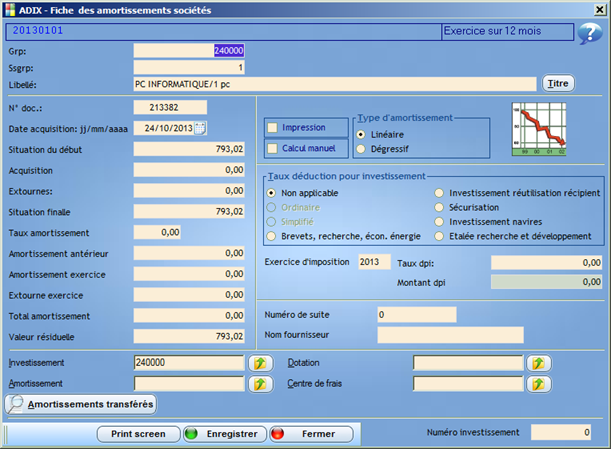
Grp
Cette zone (Groupe), zone numérique, sera utilisée pour classer les libellés selon l’ordre souhaité.
Ssgrp
Cette zone (Sous-groupe), zone numérique, permet un classement à l’intérieur d’un même groupe.
Libellé
Cette zone alphanumérique reprend les libellés des investissements effectués par la société.
Si vous désirez que le libellé soit repris comme titre dans le tableau d’amortissement, il vous suffit alors d’insérer le signe « & » avant le premier caractère du libellé.
A ce moment, ce titre sera automatiquement repris et souligné dans l’annexe de la déclaration.
Dans ce cas, les autres zones parallèles à ce titre ne seront plus disponibles.
Un total des différentes données numériques se calcule automatiquement par titre.
Numérodoc
Cette zone reprend le numéro du document comptable justifiant l’acquisition de l’investissement.
Date d’acquisition
Cette zone numérique reprend la date à laquelle l’achat a été effectué.
Situation du début
Cette zone reprend la valeur d’acquisition des investissements au début de l’exercice.
Acquisition
Cette zone numérique reprend le prix d’acquisition de l’investissement, pour les acquisitions de l’exercice.
Extournes
Cette zone reprend la valeur d’acquisition des investissements qui sont extournés durant l’exercice (ventes,…).
Situation finale
Cette zone reprend la valeur d’acquisition des investissements à la fin de l’exercice.
Taux amortissement
Cette zone numérique reprend le taux (en pourcentage) auquel l’investissement est amorti. En cas d’amortissement dégressif, il y a lieu de mentionner le taux « doublé ».
Amortissement antérieur
Cette zone numérique contient la somme de tous les amortissements antérieurs (amortissement de l’exercice non compris).
Amortissement exercice
Cette zone numérique est destinée à l’amortissement de l’exercice. Ce montant se calcule automatiquement de façon dégressive ou linéaire selon votre choix.?
Extourne exercice
Cette zone reprend les amortissements antérieurs pratiqués sur les investissements extournés. Ce montant se calcule également automatiquement.
Total amortissement
Cette zone numérique contient le montant total des amortissements déjà pratiqués (amortissement de l’année compris).
Valeur résiduelle
Cette zone numérique reprend le montant de la valeur résiduelle. Ce montant se calcule également automatiquement.
Impression
Cochez cette case si vous désirez imprimer la ligne.
Calcul manuel
Cochez cette case si vous désirez calculer manuellement l’amortissement. Vous compléterez cdonc dans ce cas vous-même la case amortissement de l’année.
Type d’amortissement
Amortissement linéaire
Cochez cette case si vous désirez que l’amortissement se calcule de façon linéaire.
Amortissement dégressif
Cochez cette case si vous désirez que l’amortissement se calcule de façon dégressive.
Déduction pour investissement
Taux non applicable
Cochez cette case si vous désirez que
Taux ordinaire
Cochez cette case si vous désirez que
Taux simplifié
Cochez cette case si vous désirez que
Taux dpi
Il s’agit du taux de la déduction applicable.
Montant dpi
Il s’agit du montant des déductions pour investissements. Cette déduction se calcule automatiquement lorsque vous complétez les zones « Type-Dpi » et « Taux-dpi ». Il est cependant possible de modifier manuellement la zone.
Impression - Tableau d'amortissements sociétés
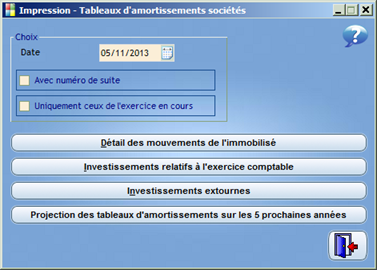
Choix:
Uniquement ceux de l'exercice en cours. Ce menu vous permet d'imprimer le détail des mouvements des immobilisés, des investissements, ... uniquement l'exercice en cours (exemple: uniquement tous ce qui concerne l'année 2000).
Date
Il s'agit de la date du jour. Il vous est possible de modifier cette date.
Avec numéro de suite:
Détail des mouvements de l'immobilisé
Cet onglet vous permet d'imprimer le détail des mouvements des différents immobilisés (il s'agit du tableau récapitulatif).
Investissements relatifs à l'exercice comptable
Cet onglet vous permet d'imprimer uniquement les investissements relatifs à l'exercice comptable.
Investissements extournés
Cet onglet vous permet d'imprimer les investissements qui ont été extournés.
Projection des tableaux d'amortissements sur les 5 prochaines années.
Cet onglet vous permet d'imprimer le tableau des amortissements sur les 5 prochaines années à venir.
7/08/2015 - Isoc_amort
